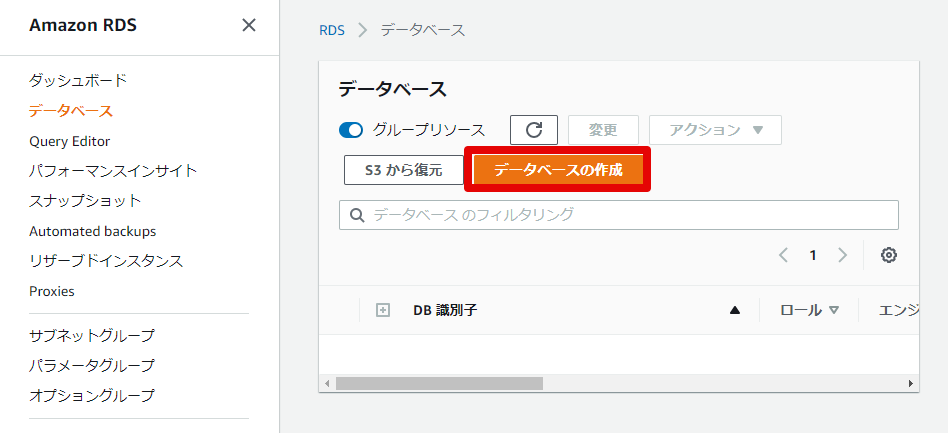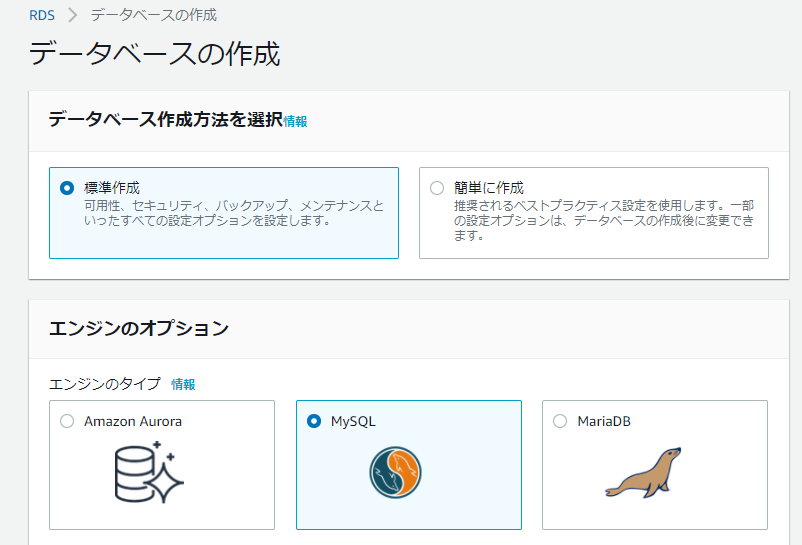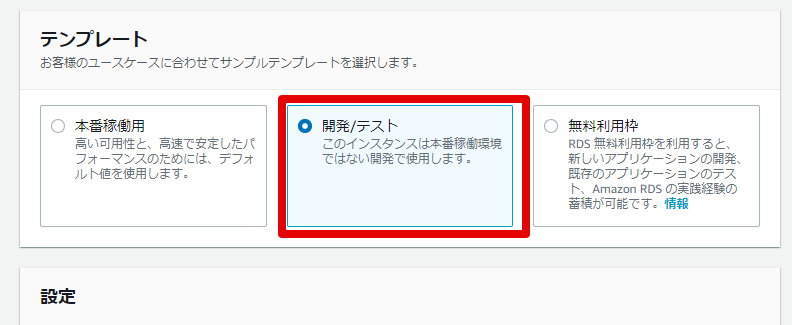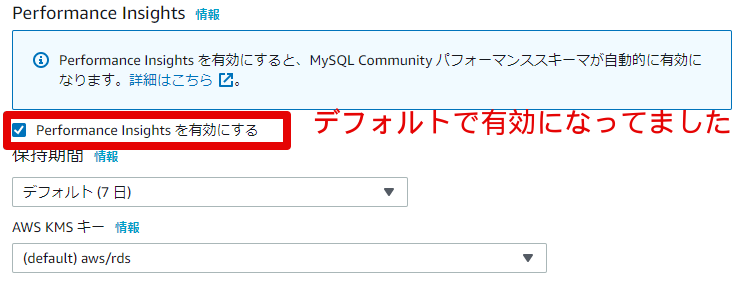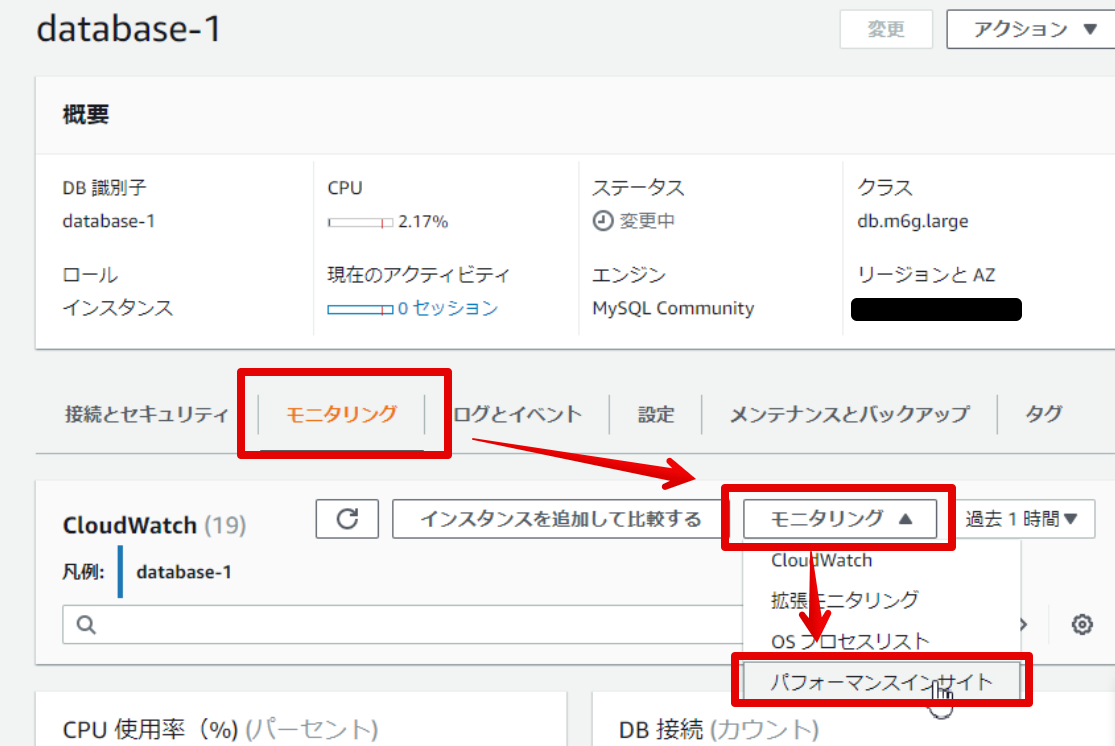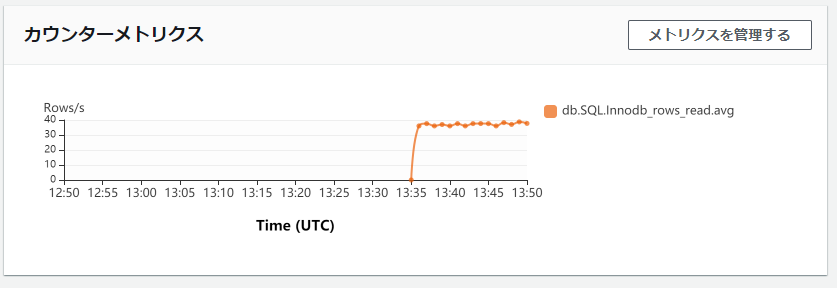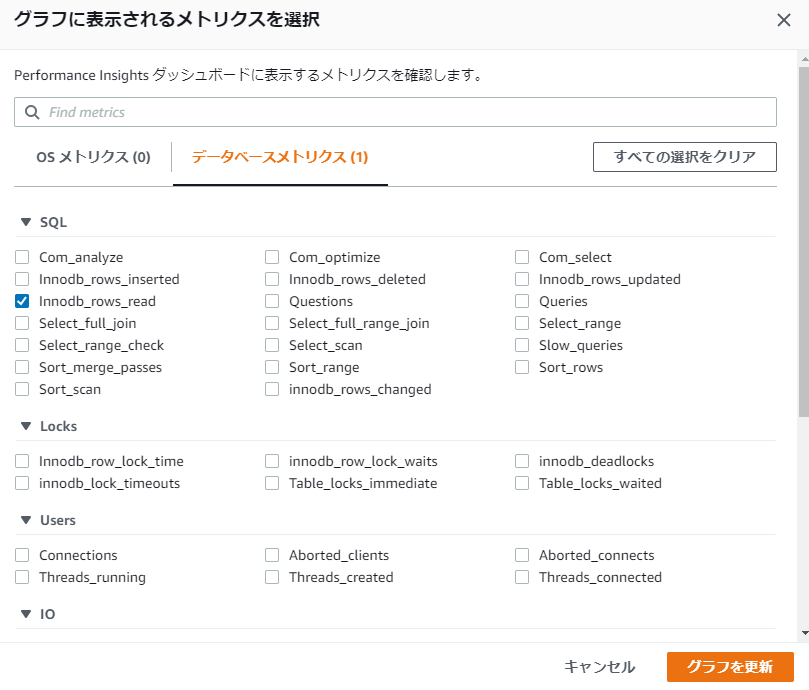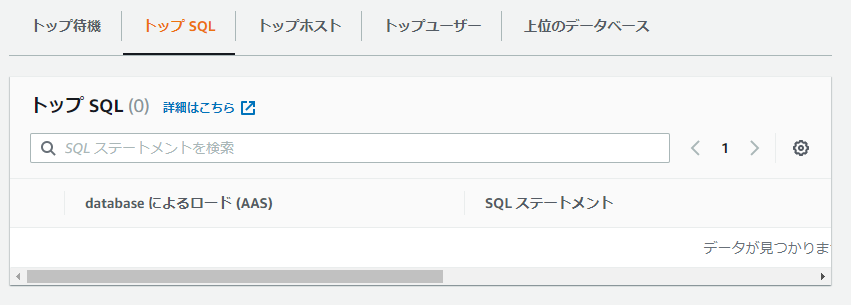RDSの構築
- データベースの作成
- データベースの詳細を設定
基本的にはデフォルトで作成。
Performance Insights を設定するには 開発/テスト のテンプレートを使用
Performance Insights の設定は追加設定から設定を行う
デフォルトで有効になってました。
- 作成
作成できました。
- 接続
mysql -h [エンドポイント] -u [ユーザ] -p で接続します。
- テストデータ挿入
てきとーなデータを入れました
mysql> select * from test.test_user;
+------+------+
| id | name |
+------+------+
| 1 | Bob |
| 2 | Aki |
| 3 | Natu |
| 4 | Mery |
+------+------+
Performance Insights の確認方法
- DBへ移動
RDS > データベース > モニタリングタブ > モニタリングからパフォーマンスインサイト で進みます
進むとタブでパフォーマンスインサイトが開きます。
- カウンターメトリクス
デフォルトで Innodb_rows_read が表示されます。
メトリクスを管理する から、表示されるメトリクスの変更が出来ます。
- データベースのロード
待機・SQL・ユーザ・ホスト・データベースで
時系列のグラフと積算のグラフで表示できます。
DBの中身が特にきちんとあるわけではないので、グラフはずっと0でした。
また、SQLやユーザなど詳細を確認することが出来ます。
↑でも書いてますがきちんとあるわけではないので、SQLは出なかったです。
ある程度時間がかかるSQLじゃないと表示されないかもしれないです。
勉強後イメージ
SQLとか見たかったけど、やっぱりちゃんとデータ入れないとだめっぽい....
そこまでするのは大変だったから一旦これで(´・ω・`)
実際に運用するとなると結構SQLとかぱっと見れるからすごい良さそう